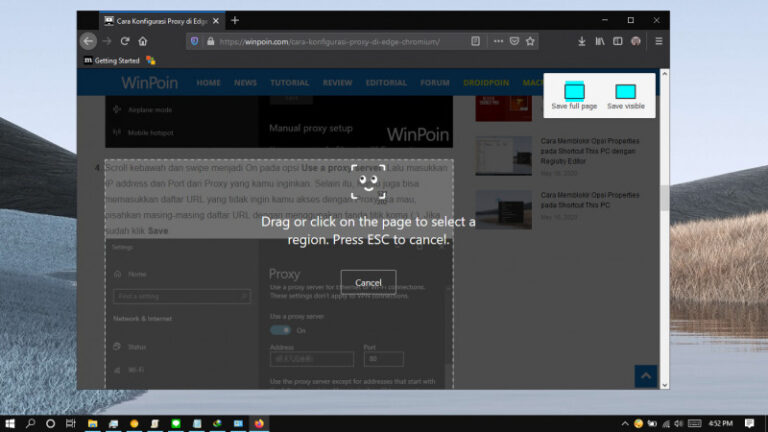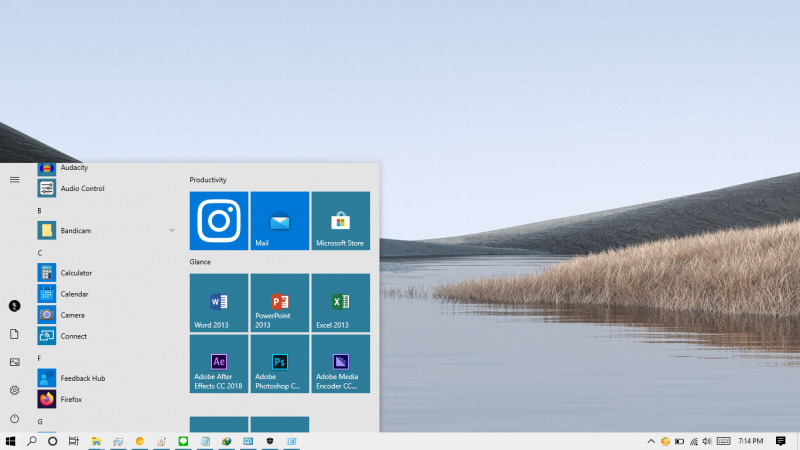
Di Windows 10, Microsoft Defender Antivirus memiliki fitur dimana dapat melindungi file dari virus, ransomware, ataupun spyware. Semenjak Windows 10 versi 2004 (May 2020 Update), Windows Security mendapatkan update baru berupa proteksi sistem terhadap aplikasi yang berbahaya.
Fitur ini bernama potentially unwanted applications (PUA). Ketika aktif, fitur ini dapat mendeteksi aplikasi yang memiliki reputasi buruk dan dapat menyebabkan masalah terhadap sistem Windows 10 sendiri.
Artikel kali ini akan menunjukan bagaimana cara untuk mengaktifkan fitur potentially unwanted applications (PUA) di Windows 10 guna melindungi sistem dari aplikasi berbahaya.
Baca juga tutorial Windows 10 lainnya:
- Cara Mengaktifkan DNS over HTTPS di Windows 10
- Memahami Penamaan dalam File ISO Windows
- Cara Mengatur Tata Letak Menu Win + X di Windows 10
- Cara Membuat QR Code dengan PowerShell
- Cara Skip Password setelah Sleep di Windows 10
- Cara Mencegah Orang Mengganti Tema di Windows 10
- Cara Berpindah Tema di Windows 10 secara Otomatis tanpa Software
- Cara Mematikan Shortcut Windows di Windows 10
- Cara Mengaktifkan BitLocker pada Penyimpanan Eksternal di Windows 10
Memblokir Aplikasi Berbahaya di Windows 10
- Buka Windows Security.
- Navigasi ke menu App & browser control, pada panel kanan klik pada opsi Reputation-based protection settings.
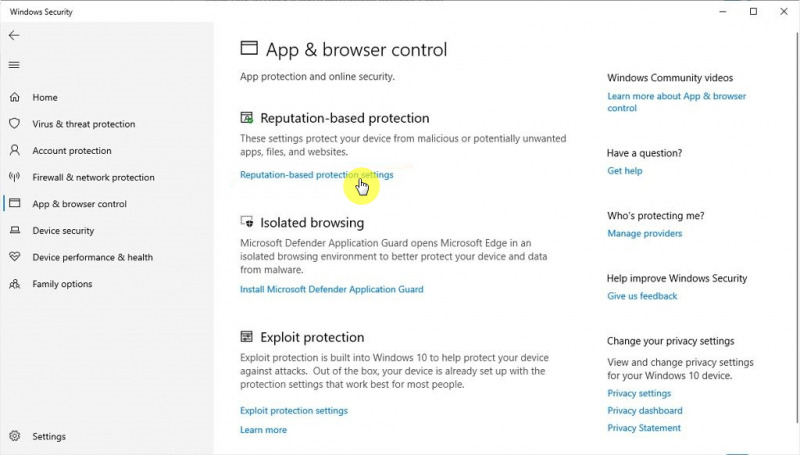
- Scroll kebawah dan swipe ke kanan (on) pada opsi Potentially unwanted app blocking. Selain itu kamu juga bisa memberikan tanda centang pada opsi Block apps untuk mencegah installasi aplikasi yang tidak diinginkan, dan Block downloads untuk mencegah download yang tidak diinginkan oleh aplikasi.

- Done.
Setelah proses selesai, maka fitur PUA akan aktif dan kamu bisa melihat daftar aplikasi apa saja yang telah diblokir melalui opsi Protection history yang berada tepat dibawah langkah ke-3.
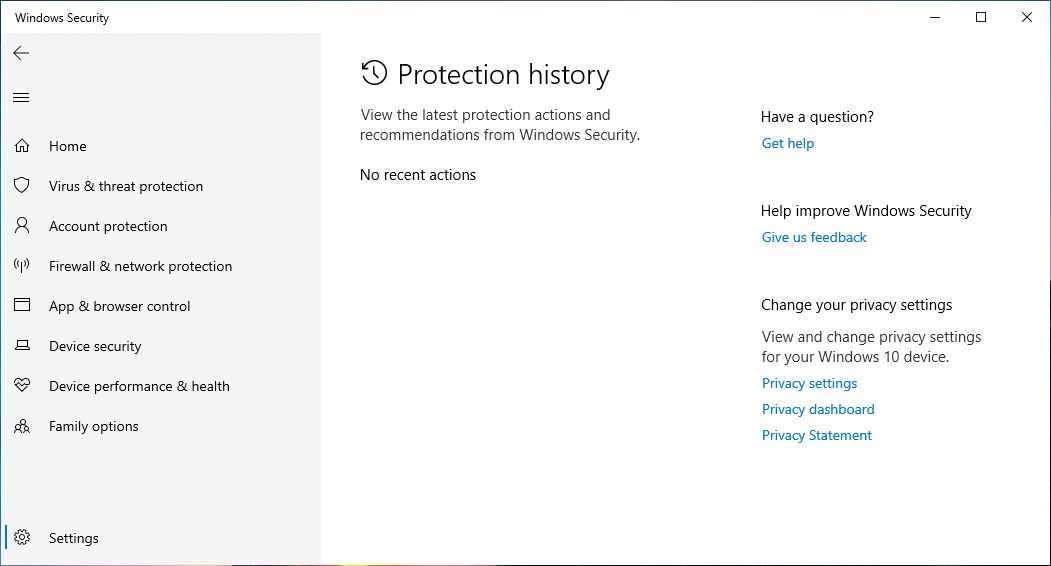
Source: Microsoft